아이폰을 사용하면서 한글 입력이 필요할 때, 천지인 키보드는 많은 사용자들에게 친숙한 선택입니다. 하지만 초기 설정이나 키보드 변경에 어려움을 겪는 분들이 많습니다. 또한, 한 손으로 편리하게 타이핑하고 싶은 경우에는 한 손 모드를 활용하는 것이 유용합니다. 이번 글에서는 천지인 키보드로의 변경 방법과 한 손 모드 설정 방법을 간단히 소개해 드리겠습니다. 정확하게 알려드릴게요!
아이폰에서 천지인 키보드 설치하기
설정 메뉴 접근하기
아이폰에서 천지인 키보드를 설치하기 위해서는 먼저 설정 앱으로 들어가야 합니다. 홈 화면에서 ‘설정’ 아이콘을 찾아 클릭하세요. 이곳은 아이폰의 모든 기본 설정을 조정할 수 있는 공간입니다. 설정 메뉴에 들어가면 다양한 옵션들이 나열되어 있으니, 조금 스크롤해서 ‘일반’ 항목을 찾아 선택합니다.
키보드 옵션 선택하기
‘일반’ 메뉴를 열면 여러 하위 메뉴가 보이는데, 여기서 ‘키보드’라는 항목을 찾아 클릭합니다. 그러면 현재 활성화된 키보드 목록과 함께 새로운 키보드를 추가할 수 있는 옵션이 표시됩니다. ‘키보드 추가’ 버튼을 눌러 주시면 다양한 언어와 입력 방식의 키보드 리스트가 나타납니다.
천지인 키보드 선택하기
리스트에서 ‘한국어’를 찾은 후, 그 안에 있는 ‘천지인’ 키보드를 선택하면 됩니다. 이렇게 하면 천지인 키보드가 여러분의 아이폰에 추가됩니다. 이제 메시징 앱이나 메모 앱 등에서 한글 타이핑 시 자동으로 천지인 키보드를 사용할 수 있게 됩니다.
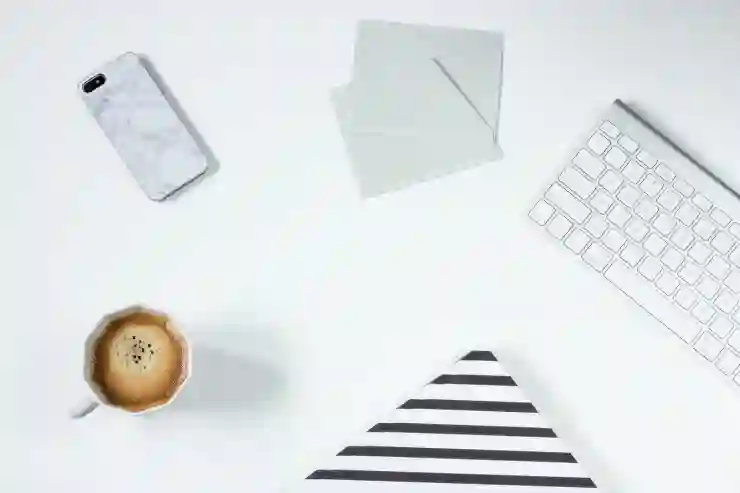
아이폰 천지인 키보드 바꾸는 방법과 한 손 모드 설정 방법까지
한 손 모드로 편리하게 타이핑하기
한 손 모드 활성화 방법
아이폰에서는 한 손 모드를 통해 보다 편리하게 입력할 수 있는 기능을 제공합니다. 먼저, 기본적으로 활성화된 상태인지 확인해야 합니다. 텍스트 입력 화면에서 자주 사용하는 키보드를 띄운 다음, 왼쪽 혹은 오른쪽 하단에 위치한 세계 기호(🌐) 아이콘을 길게 눌러주세요. 그러면 한 손 모드를 활성화 할 수 있는 옵션이 나타납니다.
왼손 또는 오른손 모드 선택하기
한 손 모드를 활성화하면 좌측 또는 우측으로 한 손 모드를 전환할 수 있는 두 가지 옵션이 제공됩니다. 여러분이 주로 사용하는 손에 맞춰 적절한 방향으로 전환해 주세요. 예를 들어 왼손잡이라면 왼쪽으로, 오른손잡이라면 오른쪽으로 이동하여 편안하게 타이핑할 수 있습니다.
한 손 모드 사용 시 유용한 팁
한 손 모드는 특히 큰 화면의 아이폰 모델에서 유용하게 활용될 수 있습니다. 작은 화면처럼 느껴지는 효과를 주면서도 모든 기능은 그대로 유지되므로 빠르고 효율적인 입력이 가능합니다. 또한, 자주 사용하는 이모티콘이나 특수 문자를 더욱 쉽게 접근할 수 있도록 개인화하는 것도 좋습니다. 이를 통해 문자 입력 시 불편함 없이 흐름을 유지하며 타이핑할 수 있습니다.
천지인 키보드 사용법 익히기
기본적인 입력 방식 이해하기
천지인 키보드는 각 음절마다 배치된 자음과 모음을 조합하여 글자를 만드는 방식입니다. 초성, 중성, 종성을 각각 조합하는 구조로 되어 있어 처음 사용하는 분들은 약간의 연습이 필요할 수 있습니다. 하지만 몇 번만 사용해 보면 금세 익숙해질 것입니다.
특수 기호 및 이모티콘 활용하기
천지인 키보드는 단순히 한글 타자뿐만 아니라 다양한 특수 기호와 이모티콘도 포함하고 있습니다. 보통 숫자와 특수문자는 상단의 숫자/기호 버튼을 눌러 쉽게 접근할 수 있으며, 이를 통해 대화의 재미를 더하거나 정보를 더욱 명확하게 전달하는 데 도움을 줄 수 있습니다.
입력 속도 향상시키기 위한 팁
입력 속도를 높이는 가장 좋은 방법 중 하나는 자주 사용하는 단어들을 미리 저장해두는 것입니다. ‘단축어’ 기능을 활용해 특정 단어나 구문에 대한 짧은 코드를 설정하고 나중에 쉽게 불러올 수 있도록 해주세요. 예를 들어 “안녕하세요”라는 인사를 “ㅇㄴㅎㅅ”로 설정하면, 해당 코드를 치고 스페이스바를 누르는 것만으로도 빠르게 인사말을 보낼 수 있습니다.
키보드 변경 후 문제 해결하기
설정 초기화 방법 알아보기
혹시 천지인 키보드를 추가했는데 작동하지 않거나 문제가 발생한다면 우선 설정 메뉴로 돌아가서 다시 확인해볼 필요가 있습니다. 때때로 소프트웨어 업데이트나 기타 요인으로 인해 문제가 발생할 수도 있으니 초기화를 고려해 볼 만합니다.
앱별 특정 키보드 설정 확인하기
특정 앱에서는 기본적으로 다른 종류의 키보드가 활성화되어 있을 수도 있습니다. 이런 경우에는 해당 앱 내에서도 별도로 설정하는 과정이 필요하니 참고하세요! 각 애플리케이션마다 다르게 적용될 가능성이 있기 때문에 필요한 경우 체크해주는 것이 좋습니다.
재부팅 및 소프트웨어 업데이트 진행하기
마지막으로, 문제가 지속된다면 재부팅이나 소프트웨어 업데이트를 통해 시스템 오류를 해결하는 방법도 고려해 볼 수 있습니다. 최신 iOS 버전으로 업데이트하면 많은 버그 수정과 개선사항들이 반영되므로 안정성을 높이는 데 도움이 됩니다.
마지막으로 정리
아이폰에서 천지인 키보드를 설치하고 활용하는 방법에 대해 알아보았습니다. 설정 메뉴를 통해 쉽게 추가할 수 있으며, 한 손 모드와 다양한 입력 방식으로 편리한 타이핑이 가능합니다. 천지인 키보드를 익히고 나면 입력 속도를 높이고 문제 해결 방법도 숙지하여 원활한 사용이 가능할 것입니다.
추가적인 참고 사항
1. 천지인 키보드는 한국어 입력에 최적화되어 있어 한글 타이핑에 유용합니다.
2. 자주 사용하는 문구나 단어는 단축어 기능을 활용해 저장하면 더욱 효율적입니다.
3. 앱별로 기본 키보드 설정이 다를 수 있으므로 필요 시 각 앱 내에서 확인해야 합니다.
4. 소프트웨어 업데이트 후 발생하는 문제는 재부팅이나 초기화를 통해 해결할 수 있습니다.
5. 한 손 모드는 큰 화면의 아이폰 사용자에게 특히 유용합니다.
핵심 내용 한 줄 요약
아이폰에서 천지인 키보드를 설치하고 한 손 모드 및 다양한 기능을 활용하여 편리하게 한글 타이핑을 할 수 있습니다.
